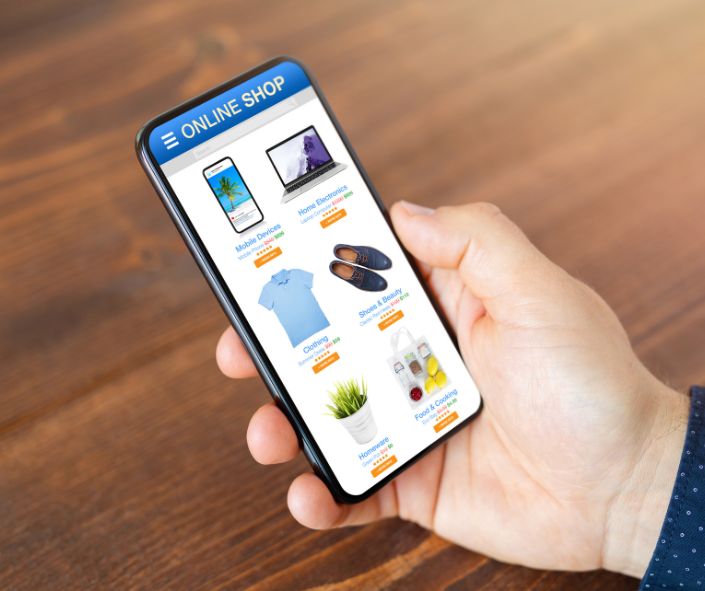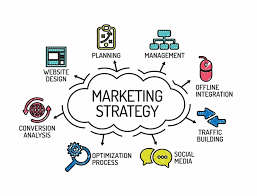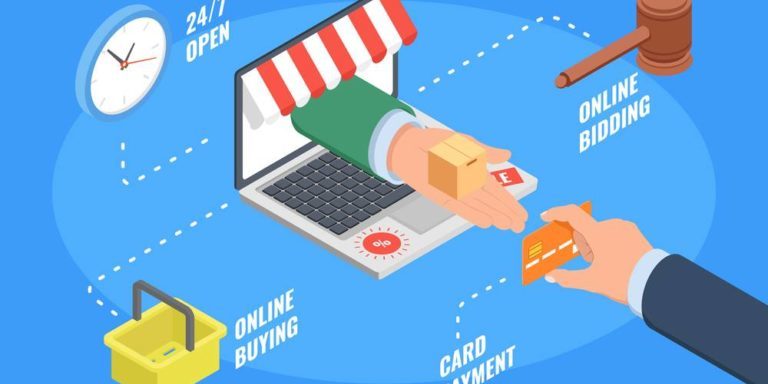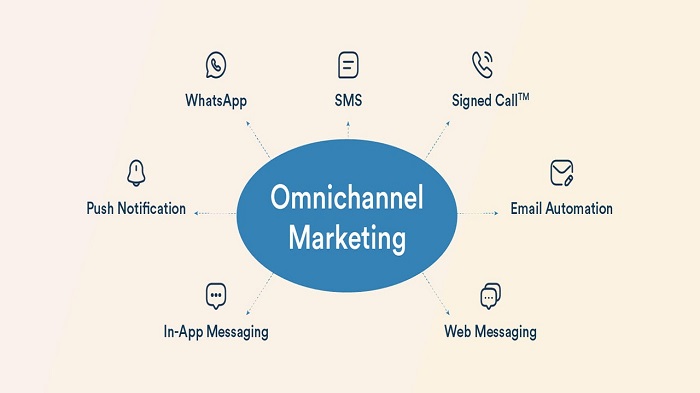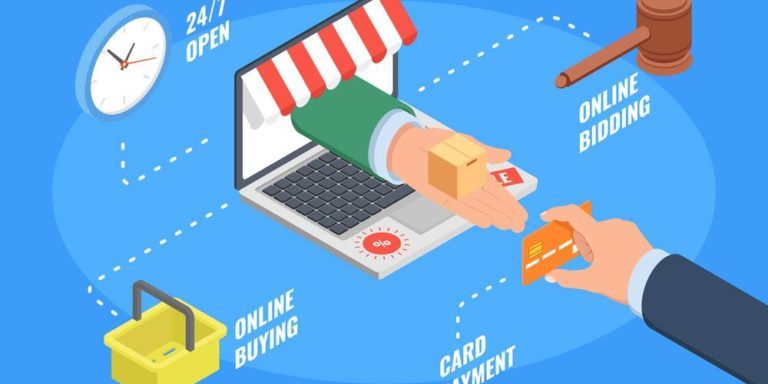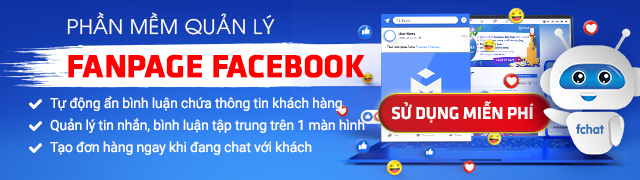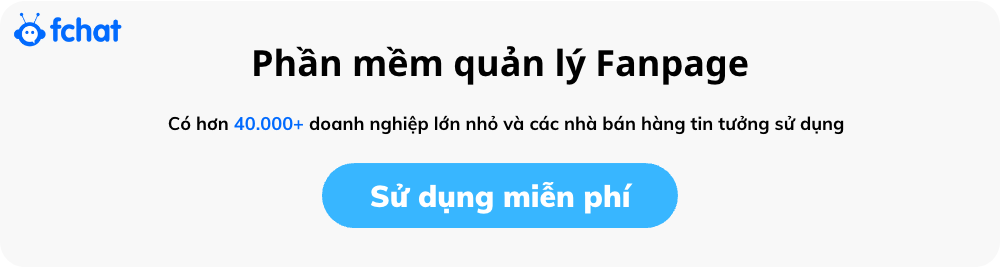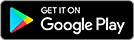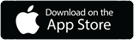Cách tắt định dạng bán hàng trên Facebook Update mới nhất 2022
Facebook gần đây đã đẩy mạnh phát triển tính năng bán hàng trên Marketplace, nhưng việc cập nhật này đang ảnh hưởng rất lớn đến những ai thường xuyên đăng bài trên trang cá nhân, các hội nhóm.
Hầu như bất kỳ bài viết nào được đăng lên nhóm đều mặc định Facebook cho thành định dạng bán hàng nào đó gây cảm giác khó chịu, ức chế với người dùng. Vậy làm cách nào để tắt định dạng bán hàng trên Facebook? Cùng tham khảo bài viết dưới đây để có câu trả lời nhé.
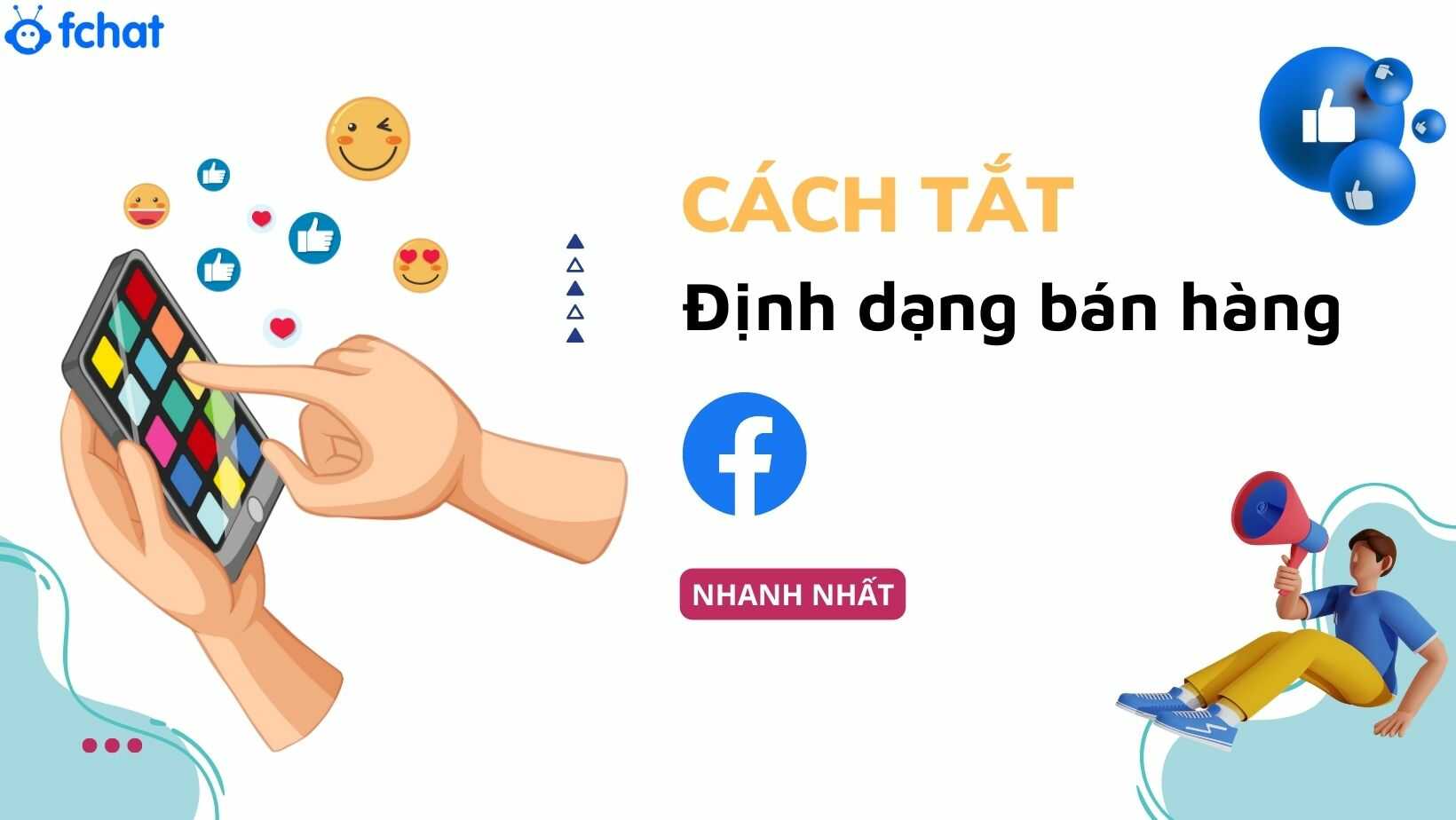
Marketplace Facebook là gì?
Marketplace được hiểu đơn giản là một tính năng của Facebook mở ra nhằm phục vụ cho nhu cầu mua bán, trao đổi dành cho người dùng thay vì mất công bán hoặc tìm món hàng cần mua trên các group như trước đây. Với Marketplace Facebook sẽ giúp bạn tìm được những món hàng đang được rao bán ở gần mình. Đồng thời bạn cũng có thể đặt ra bộ lọc nhiều tùy chọn để tìm kiếm dễ dàng hơn.
Hơn thế nữa Marketplace còn cho bạn điều chỉnh phạm vi tìm kiếm bằng một bản đồ trực quan hoặc tìm kiếm ở một thành phố khác. Việc này giúp cho bạn dễ bán được hàng hơn vì nhóm đối tượng không chỉ là những người tham gia các group bạn tham gia vào.
Lý do các bài viết trên Facebook bị gắn định dạng bán hàng
Marketplace Facebook mang đến cho người dùng nhiều lợi ích nhưng đồng thời cũng có một số điểm bất cập. Bởi có rất nhiều người khi đăng bài viết lên Facebook gặp phải tình trạng bài viết bị mặc định gắn định dạng bán hàng. Họ không biết lý do tại sao lại bị như vậy và cách giải quyết như thế nào.
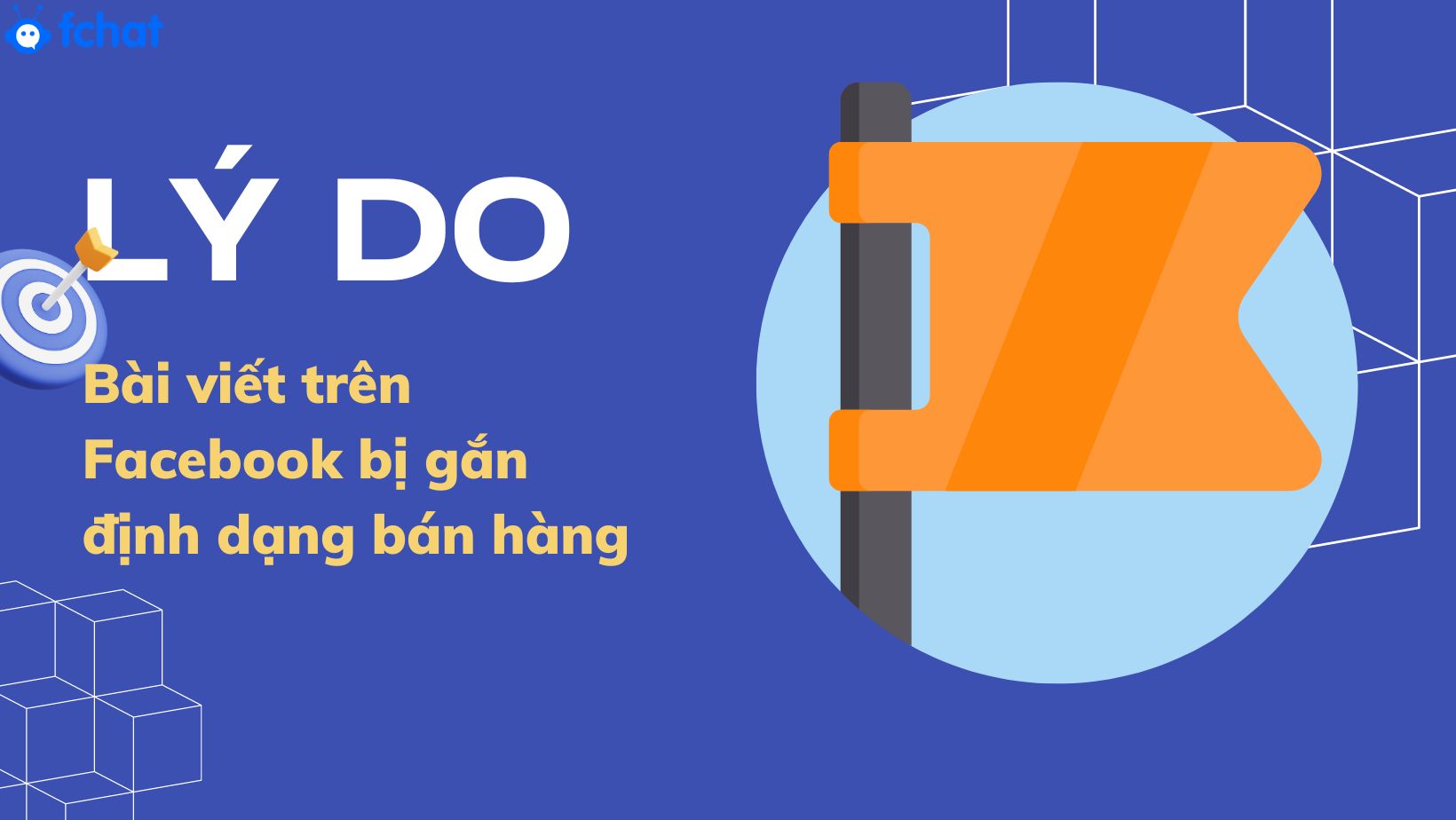
Theo những update mới nhất của Facebook, khi chúng ta đăng nội dung trên trang cá nhân thường mặc định các bài viết ở định dạng bán hàng. Điều này sẽ làm giảm tương tác và hiển thị nội dung của các bài đăng. Theo như tìm hiểu thì có 2 nguyên nhân chính dẫn đến tình trạng trên là:
- Tài khoản Facebook cá nhân của bạn đang để chế độ mặc định bán hàng.
- Bài viết có chứa các nội dung liên quan đến bán hàng, được AI của Facebook “hiểu lầm” đây là bài viết bán hàng nên mặc định gắn thẻ bán hàng trong bài viết.
Hướng dẫn cách tắt định dạng bán hàng trên Facebook
Với những ai đang bị gắn định dạng bán hàng trên các bài viết, bạn đừng quá lo lắng nhé bởi cách tắt định dạng này vô cùng đơn giản. Chúng tôi khuyên bạn nên thực hiện trên điện thoại vì hiện Marketplace đang tối ưu nhiều tính năng cho điện thoại hơn là máy tính. Bạn chỉ cần thực hiện theo các hướng dẫn sau đây:
Bước 1: Truy cập vào Facebook và đăng tải một bài viết bất kỳ.
Bước 2: Sau khi đăng tải bài viết, bạn sẽ thấy bài đăng được gắn định dạng bán hàng theo chế độ mặc định.
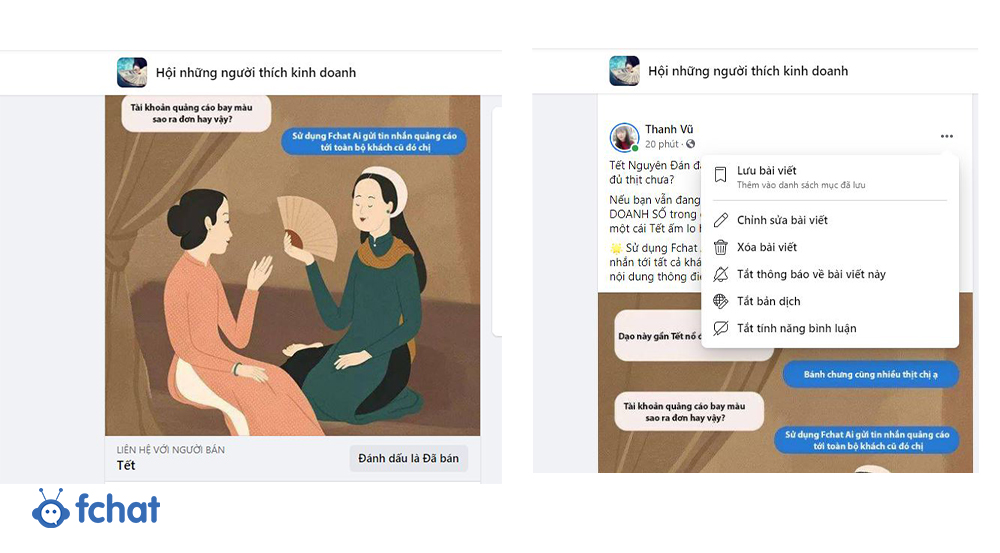
Lưu ý: với hiển thị trên giao diện máy tính, chúng ta sẽ không thấy nút “Tắt định dạng bán hàng” ở đâu. Đây chính là nguyên nhân khiến cho bạn không biết làm sao để chỉnh sửa. Chính vì vậy, bạn nên sử dụng điện thoại để dễ dàng tắt tính năng này nhé.
Bước 3: Sử dụng điện thoại để thực hiện việc xóa định dạng bán hàng trên Facebook cá nhân.
Bước 4: Nhấn vào biểu tượng ba chấm ở góc trên phải của bài post. Sau đó, bạn sẽ thấy ngay mục “Tắt định dạng bán hàng” hiện ra như dưới hình vẽ. Cuối cùng là nhấn nút “Tắt tính năng bán hàng cho bài viết cá nhân“.
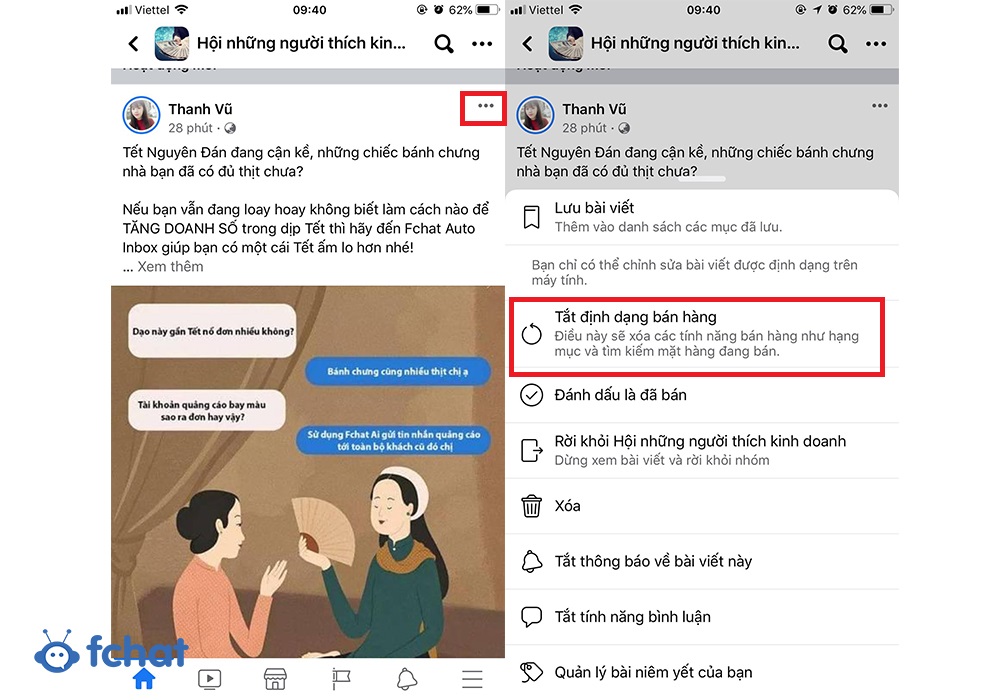
Như vậy là bạn đã cài đặt hoàn thành các bước tắt định dạng bán hàng trên Facebook rồi nhé.
Sử dụng miễn phí phần mềm quản lý fanpage tại đây:
Cách bật lại tính năng bán hàng qua MarketPlace trên Facebook
Để bán hàng trên nền tảng Marketplace của Facebook, bạn cần đăng bài viết và niêm yết giá công khai mà mọi người có thể thấy trên Marketplace. Trong bảng tin, phần tìm kiếm và những nơi khác trên hoặc bên ngoài Facebook.
Chú ý: Bạn cần phải tuân thủ chính sách thương mại của Facebook để các bài viết bán hàng của bạn tránh được những án phạt từ Facebook. Cách thức thực hiện bán hàng trên Marketplace thực hiện như sau:
Bước 1: Trên Bảng tin, nhấp vào Marketplace.
Bước 2: Nhấp vào (+) Tạo bài niêm yết mới, rồi nhấp vào Mặt hàng để bán.
Bước 3: Nhấp vào Thêm ảnh để tải ảnh mặt hàng lên từ máy tính.
Bước 4: Nhập thông tin về mặt hàng. Để đánh dấu mặt hàng là miễn phí, hãy nhập giá bằng 0.
Bước 5: Nhấp vào Tiếp. Nếu mục Tiếp có màu xám, phải đảm bảo bạn đã nhập thông tin theo yêu cầu.
Bước 6: Nhấp vào Đăng để đăng bài niêm yết trên Marketplace.
Lưu ý: không phải tất cả các nick Facebook đều có thể bật được tính năng bán hàng trên trang cá nhân nhé.
Xem thêm: Cách gửi tin nhắn hàng loạt không vi phạm chính sách Facebook với Fchat.
Tổng kết
Với những thông tin được chia sẻ từ bài viết trên thì chắc hẳn bạn đã nắm rõ cách tắt định dạng bán hàng trên Facebook đúng không nào. Hy vọng những thông tin này sẽ hữu ích với bạn.
Hơn thế nữa, hiện nay Fchat cung cấp tính năng Fchat Auto Inbox, bạn có thể sử dụng để gửi tin nhắn tới tất cả khách hàng đã từng nhắn tin đến page để truyền tải nội dung thông điệp:
- Thông tin về chương trình ưu đãi, khuyến mãi sắp/đang diễn ra
- Thông báo ra mắt sản phẩm/dịch vụ mới
- Gửi Coupon, Voucher cho khách hàng
- Thông tin về Mini game, Give Away tăng tương tác cho fanpage
- Gửi Thiệp chúc mừng các ngày đặc biệt như Tết Dương Lịch, Tết Âm Lịch, ngày 8/3, 20/10…
Fchat Auto Inbox giúp bạn gửi tin nhắn cho khách cũ thông qua quyền Biên tập viên của Fanpage. Việc này giống như bạn đang thuê một nhân viên ngồi trong cửa sổ inbox và gửi tin nhắn đến từng khách hàng, nhưng được chúng tôi thực hiện hoàn toàn tự động. Không cần cài đặt, với Fchat Auto Inbox bạn hoàn toàn có thể gửi tin nhắn tự động tới tất cả khách hàng với nội dung khuyến mãi, bán hàng mà không sợ bị cảnh cáo, block tin nhắn do vi phạm chính sách 24h của Facebook.